Jak oglądać Smart TV bez reklamy

- 3592
- 662
- Hilarion Jarosz
Przekształcenie telewizora w centrum rozrywki to dobra sprawa, zwłaszcza jeśli chodzi o możliwości, które pozwalają na wykorzystanie go jako alternatywy dla smartfona, a nawet komputera. Ale oprócz możliwości surfowania w sieci, instalacji aplikacji i robienia innych rzeczy, które nie były wcześniej dostępne, istniały również wady małych braci - mnóstwo reklam, które było już wystarczające w telewizji. Na komputerze i telefonach walczą o instalację specjalnych zamków reklamowych, programów lub aplikacji. Ale czy Smart TV ma taką możliwość?

Źródła reklamy w „Smart TV”
Fakt, że podczas oglądania kanałów co pół godziny jesteśmy zmuszeni oglądać reklamy, można już nazwać zwykłą i przyznaną.
Ale telewizor z prefiksem Smart to coś więcej niż oglądanie kanałów telewizyjnych, a nawet możliwości multimedialne tutaj nie są najważniejsze. Za pomocą AeromySh (i/lub klawiatury bezprzewodowej) możesz przekształcić duży ekran LED w alternatywę dla smartfonów, tabletów i laptopów. YouTube - nie ma problemu. Oglądanie strumieniowego wideo za pośrednictwem Torrent Trackers - proszę! Surfowanie, siedzenie w sieciach społecznościowych - wszystko to można zrobić, leżeć w łóżku i ciesząc się obrazem wysokiej jasności.
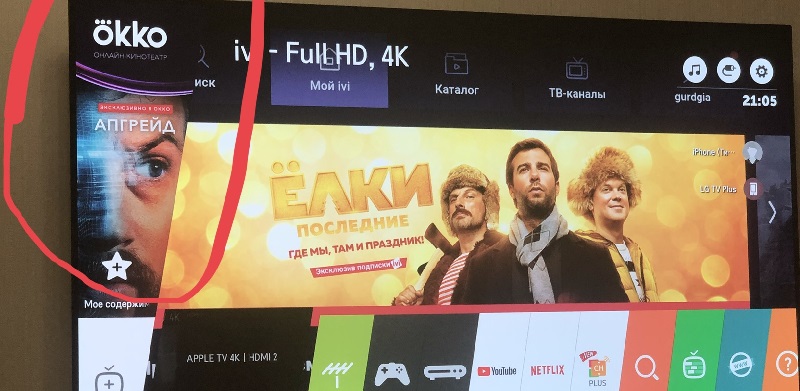
Niestety, nie można uniknąć pojawienia się reklamy pop -up. Podobnie jak na ekranie telefonu lub komputera monitorujące. Tutaj nie mówimy o systemie demonstracyjnym, kiedy reklama marki telewizyjnej staje się szczególnie nachła (dlaczego się wydaje i jak ją wyłączyć, już powiedzieliśmy).
Ale musisz przyznać, że nie wystarczy, że transmisje na YouTube są przerywane przez wyświetlanie reklam. To samo jest to samo z pracą wielu bezpłatnych aplikacji. Zastanówmy się, czy można w jakiś sposób ograniczyć czas nieproduktywnego oglądania.
Sposoby wyłączenia reklamy w Smart TV
UWAGA. Są zmuszeni ostrzec: nie można wyłączyć programu reklamowego na kanale telewizyjnym, mówimy o różnych aplikacjach, w tym usługach IPTV, kinach online, grach itp.Wiele usług przesyłania strumieniowego sugeruje pozbycie się reklamy za opłatą: albo lubisz oglądać treść z reklamą lub pozyskiwać miesięczną/roczną subskrypcję bez niego. Często koszt takiej usługi jest niewielki, ale jeśli weźmiesz pod uwagę, ile bezpłatnych aplikacji używasz, taki budżet rodzinny nie wystarczy na takie rzeczy.
Dlatego zdecydowana większość naszych współobywateli preferuje inne sposoby zwalczania irytującego marketingu, które nie wymagają opłaty za pobł. Jeśli mówimy o Smart TV, istnieje niewiele dostępnych opcji, a najczęstsze z nich jest korzystanie z usługi Adguard. Tylko on nie jest zbudowany -w aplikacji, jak rozszerzenia przeglądarki, ale działa przez ustawienia sieciowe. I to jest dobre, ponieważ pozwala chronić się przed reklamą, a nie poszczególnymi aplikacjami, ale całym kompleksem. Zmiana parametrów sieci wielu może odstraszyć, zwłaszcza tych, którzy już mają negatywne doświadczenie w takich eksperymentach. W rzeczywistości nie ma się czego bać - wprowadzone zmiany można w dowolnym momencie. Ale przejdźmy do szczegółów.
Jak usunąć reklamę z ekranów telewizyjnych Samsung
Tę metodę można zastosować we wszystkich modelach tej marki LED-Television, mając dostęp do Internetu. Algorytm będzie taki sam wszędzie, różnice mogą znajdować się tylko w interfejsie i nazwach elementów menu.
Tak więc opisujemy sekwencję działań:
- Za pomocą standardowego zdalnego sterowania przechodzimy do menu głównego, naciskając odpowiedni przycisk;
- Wybierz sekcję „Sieć” i w niej - podsekcja „Stan sieci”;
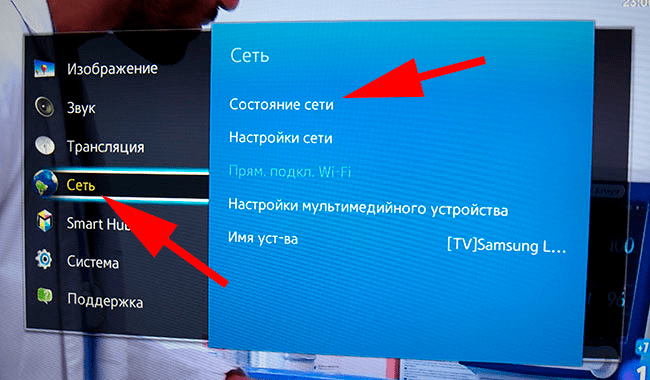
- Tutaj interesuje nas element „Ustawienia IP”, odpowiedzialny za dostęp do sieci;
- Wybierz akapit „Ustawienia DNS”, a w oknie, które otwiera się - opcja „Wprowadź ręcznie”;
- W wierszu „DNS” wchodzimy do sekwencji liczb oddzielonych punktem: 176.103.130.130. Jest to adres IP serwerów Adguard;
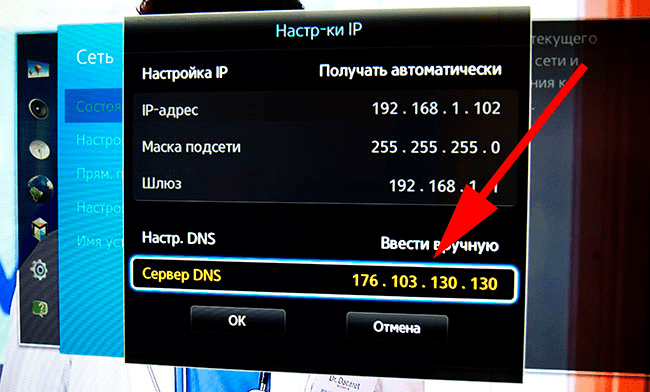
- Możesz wprowadzić kolejny adres poniżej - 176.103.130.132. Ten serwer specjalizuje się w blokowaniu treści, które nie są przeznaczone dla dzieci, a także w celu ochrony poufnych danych wprowadzonych przez użytkowników.
Następnie nie zostanie wyświetlona reklama w większości aplikacji. Jeśli w usłudze pojawią się awarie, wyłącz blokowanie reklamy w telewizji Samsung, nie stanowi problemu. Konieczne będzie ustawienie w ustawieniach DNS Automatycznie wybór adresu.
Jak usunąć reklamę w telewizji LG
Ponieważ funkcjonalność produktów tej południowokoreańskiej marki nie różni się od Samsunga, metoda blokowania reklamy jest stosowana podobnie;
- Przechodzimy do menu TV za pośrednictwem standardowego zdalnego sterowania, naciskając odpowiedni przycisk;
- Wybierz sekcję „Sieć”;
- Przechodzimy do „połączenia Winging”, a w linii „Ustawienia IP” dezaktywuje opcję „automatycznie”;
- Pojawią się pola oznaczone DN, w pierwszym z nich konieczne jest wprowadzenie adresu 176.103.130.130.
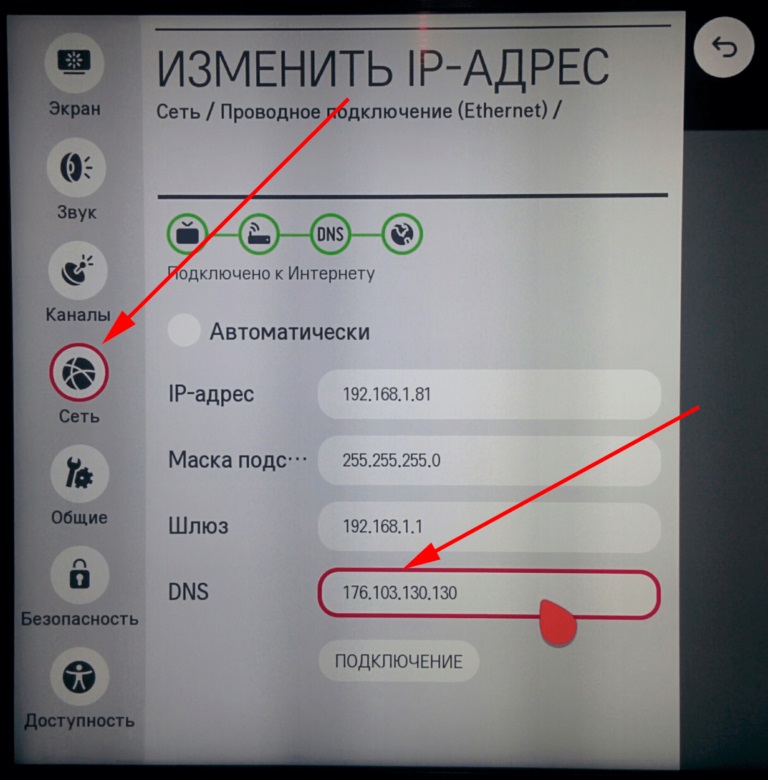
Oznacza to, że wszystko jest takie samo, tylko ścieżka do ustawień adresu IP jest nieco inna, ale może się różnić nawet w ramach jednego modelu z różnym oprogramowaniem układowym.
Nawiasem mówiąc, dobrym sposobem na pozbycie się reklamy jest zablokowanie adresów usług reklamowych bezpośrednio na routerze, jeśli istnieje taka szansa i jesteś świadomy tego, jak się to robi. To prawda, że poniższa lista nie udaje, że jest pełna, co więcej, może się zmieniać z czasem, ale dziś wymieniono w niej większość serwerów reklamowych, poprzez które przeprowadzono program reklamowy:
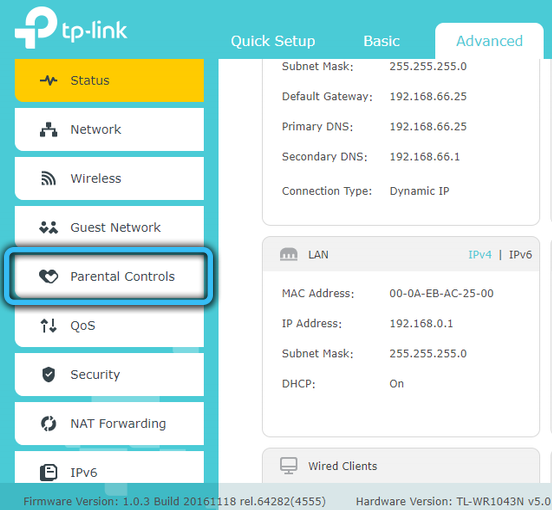
- Googleads.G.Podwójne kliknięcie.Netto, a także subdomena związana z adclick.G.Podwójne kliknięcie.Net - Google „Native” usługi reklamowe;
- ogłoszenie.LGAPPSTV.com;
- SmartClip na domenach .Netto i .com;
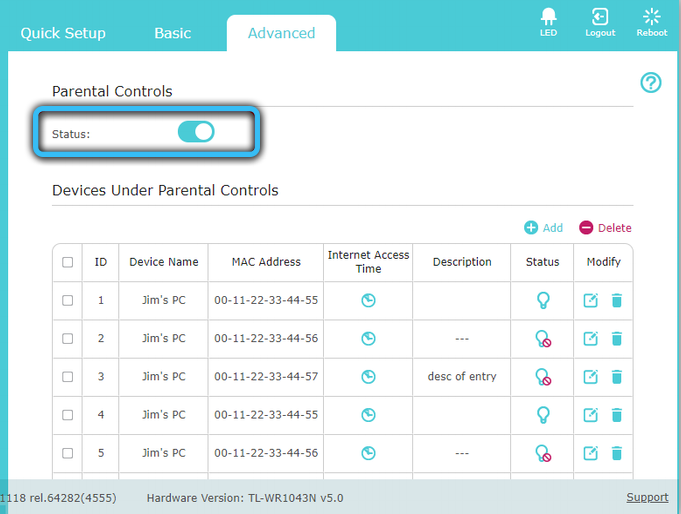
- Yumenetworks.COM to dobrze znana sieć marketingowa;
- Mądry podział.LGTVSDP.com, a także ibis.LGAPPSTV.Com - jest jasne, czyje serwery;
- ogłoszenie.Podwójne kliknięcie.Internet;
- Google Analytics.COM nie jest serwerem reklamowym, ale gromadzi informacje o użytkownikach, a zatem znajduje się na liście;
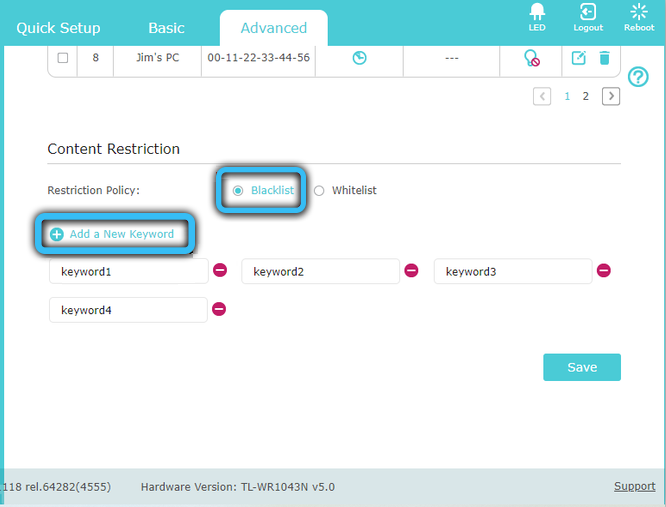
- S2mdn.Internet.
Witryny są blokowane przez interfejs internetowy routera, zwykle w sekcjach menu zapory lub bloków, dokładniejsze informacje można znaleźć w Internecie. Jeśli ta metoda blokowania cię zorganizuje, nie musisz już zmieniać DNS.
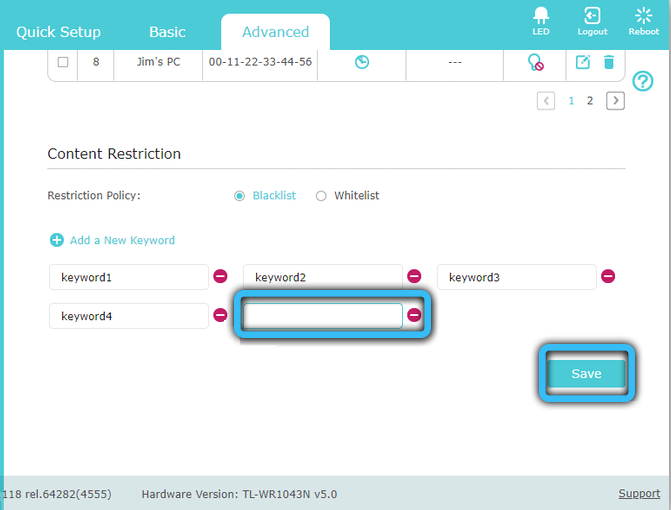
Jak blokować reklamy w Smart TV Sony
Instrukcje dotyczące telewizji Sony:
- Naciśnij przycisk Home na pilocie;
- Na ekranie telewizora klikamy ikonę walizki w prawym górnym rogu;
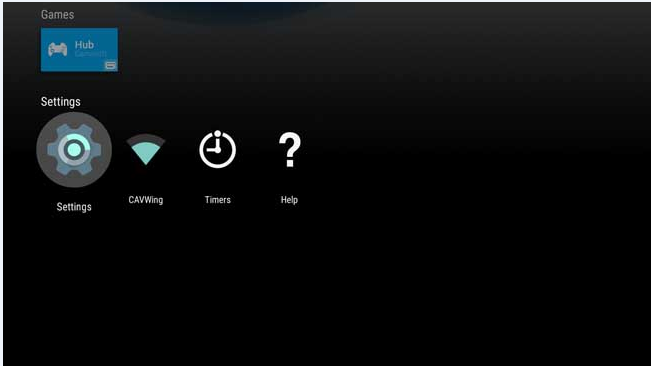
- W wyświetlonym menu wybierz element „Network”;
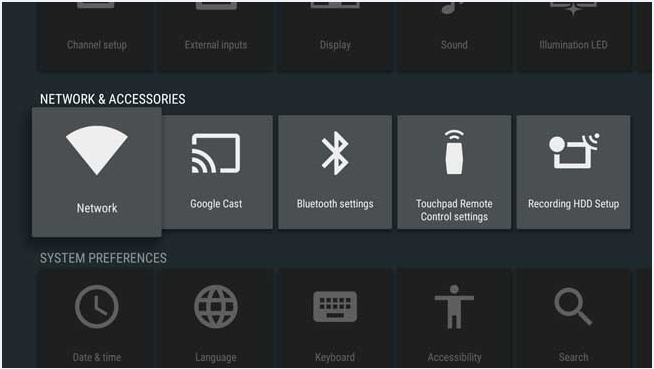
- Następnie kliknij „Ustawienia sieci”;
- Na następnym ekranie kliknij wiersz „Ustawienie połączenia sieciowego”;
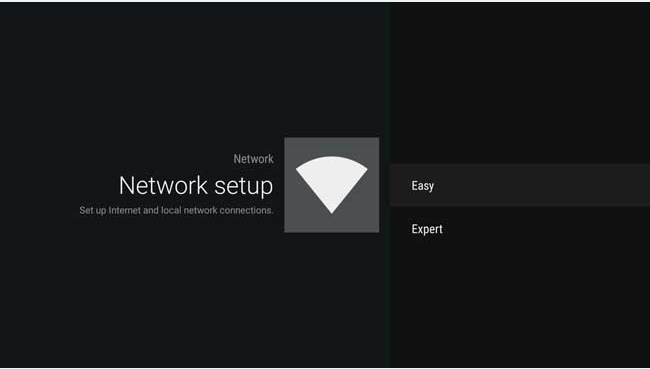
- Wybierz opcję „Instrukcja” i wprowadź adresy usług Adguard na odpowiednich polach.
Usuwanie reklamy na Philips TV
W telewizji europejskiej marki Philips procedura blokowania reklamy jest podobna:
- Kliknij przycisk telewizji zdalnego sterowania „Home” (ikona z obrazem domu);
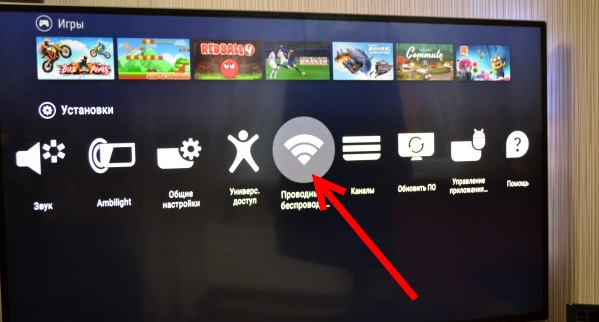
- W menu głównym wprowadzamy element „Instalacja”;
- Wybierz kartę „Sieci Wire/Wireless”;
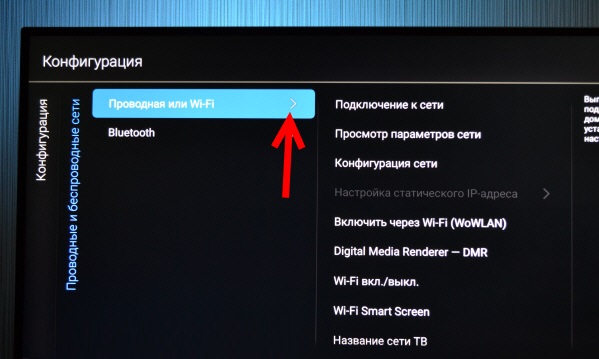
- Wybierz typ sieci i kliknij element „Połączenie z siecią”;
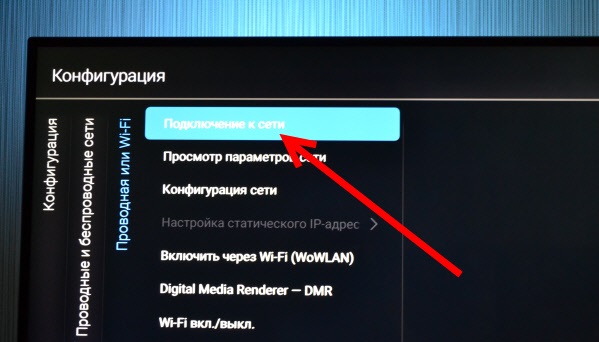
- Wybierz opcję „ręcznie” i wprowadź adres 176.103.130.130 w polu serwera DNS.
Usuwanie reklamy innych marek Smart TV dla systemu Android OS
Wiele dobrze znanych i niezbyt popularnych marek nie jest zaniepokojonych pisaniem własnego systemu operacyjnego, wykorzystując rozwiązanie związane z czasem w postaci systemu Android OS.
Ogólnie rzecz biorąc, konieczne jest również zapewnienie ruchu przekierowania na serwer Adguard, gdzie zapewniono reklamę. Jak to zrobić konkretnie/zależy od użytego połączenia sieciowego.
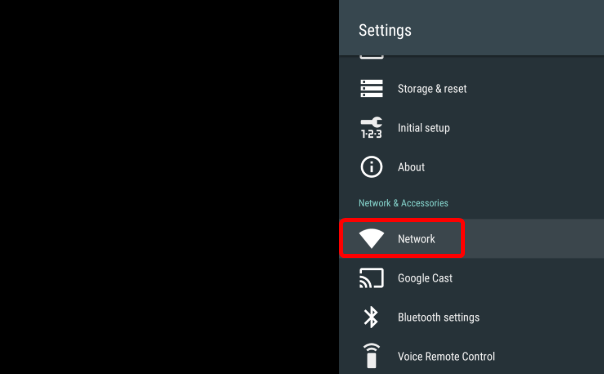
W przypadku przewodowego (przez kabel Ethernet) algorytm będzie wyglądał tak:
- Przechodzimy do menu telewizyjnego;
- Przechodzimy do sekcji „Ustawienia”;
- Wybierz element „Sieć”;
- Używamy opcji „Rozszerzone ustawienia” i wybieramy akapit „Sieć Wending”;
- Dezaktywujemy opcję „Automatycznie odbieraj adres IP”;
- W rezultacie system Windows serwera DNS będzie aktywny poniżej. Włączamy adres 176 do górnej części.103.130.130, nieco niższa - 176.103.130.132.
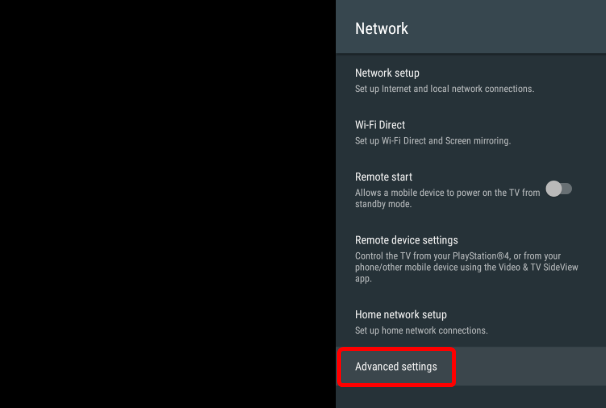
Jeśli inteligentny telewizor połączy się z siecią przez Wi-Fi, algorytm będzie trochę inny:
- Przechodzimy do menu telewizyjnego;
- Przechodzimy do sekcji „Ustawienia”;
- Wybierz element „Sieć”;
- Używamy opcji „rozszerzone ustawienia” i wybieramy akapit „połączenie Wi-Fi”;
- Zainstaluj kursor w swojej sieci. Kliknij OK i przytrzymaj przycisk naciśnięty, aż pojawi się menu sterowania siecią;
- Kliknij kartę „Zmień sieć”;
- W wyświetlonym menu wybierz „Zmień sieć”, zmień opcję Ustawienia użytkownika (automatyczna definicja adresów IP) na Consumer;
- Wjeżdżamy na adres usługi DNS Adguard.
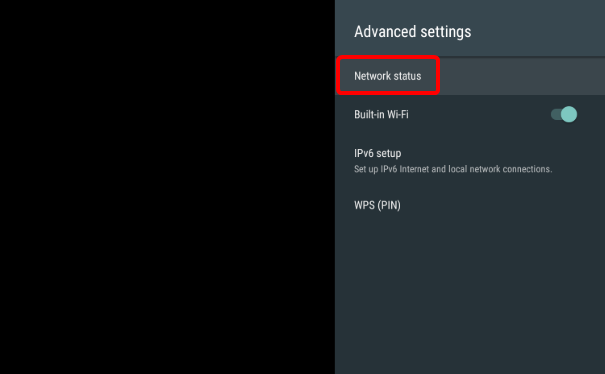
W rezultacie wyświetlanie reklamy powinno znacznie zmniejszyć.
IPTV
Ze względu na gwałtowny wzrost prędkości Internetu usługi dostawców telewizji cyfrowej stają się coraz bardziej popularne, gdy telewizja kablowa lub satelitarna nie jest wymagana do nadawania kanałów - tylko dostęp do sieci. Ale wielu interaktywnych dostawców telewizyjnych może również pozwolić na swoje reklamy. Możesz się go pozbyć w sposób, zmieniając ustawienia sieciowe. Jeśli telewizor nie działa w systemie systemu Android, algorytm może okazać się inny, ale esencja pozostaje taka sama - zamiast automatycznie określone adresy IP dostawcy, konieczne jest określenie adresów serwerów Adguard.
Blokowanie reklamy na YouTube
Do 2019 r. Metoda opisana powyżej miała zastosowanie do popularnego hostingu wideo. Ale właściciele usługi podejmują niezwykłe kroki, aby narzucić reklamę dla wszystkich urządzeń, w których jest to możliwe, i udało im się rozwiązać problem z blokowaniem reklamy poprzez zmianę serwerów DNS.
Jakie opcje pozostają
Wszyscy wiedzą o płatnej subskrypcji. Koszt usługi jest zasadniczo przystępny cenowo, wśród zalet, z wyjątkiem braku reklamy - możliwość przeglądania rolników w tle (ta funkcja jest istotna dla smartfonów, ale nie dla telewizji).
Inną opcją jest użycie wersji YouTube dla dzieci. Jest tu znacznie mniej reklamy, ale nadal tak jest. Ponadto nie będziesz mieć możliwości wyświetlania treści przeznaczonych dla dorosłych.
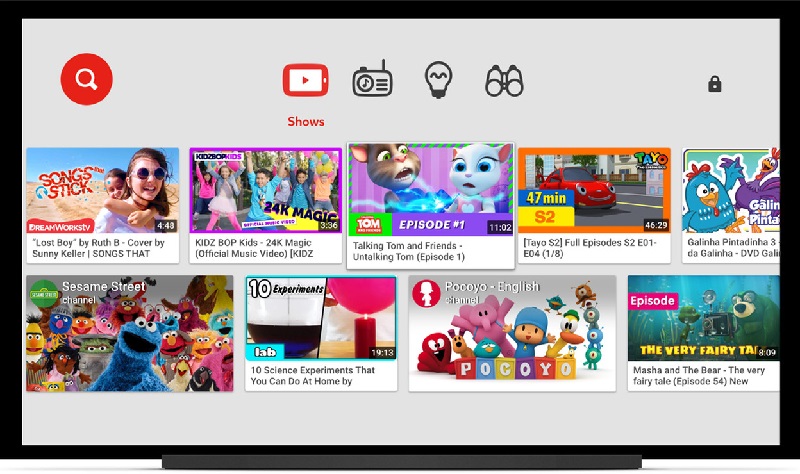
Jednym z dostępnych sposobów jest zainstalowanie specjalnej aplikacji za pośrednictwem standardowej przeglądarki telewizora. Na przykład Stopad. Zalecamy użycie Smart Tube Next Service, która będzie oferować prawie tę samą treść, ale bez irytujących reklam.
Rozważ procedurę instalowania aplikacji w telewizji (możesz również zainstalować na konsoli, nie ma szczególnej różnicy, ponieważ jest to zwykła aplikacja na Androida, która nie wymaga ruiny).
To prawda, że podczas instalowania w telewizji i niektórych modelach telewizji inteligentnej może wymagać zmiany ustawień (uprawnienie do instalowania aplikacji z innych źródeł oprócz Google Play). Ale nie musisz ich szukać - instalator zaproponuje, aby te zmiany samodzielnie wprowadzi te zmiany.
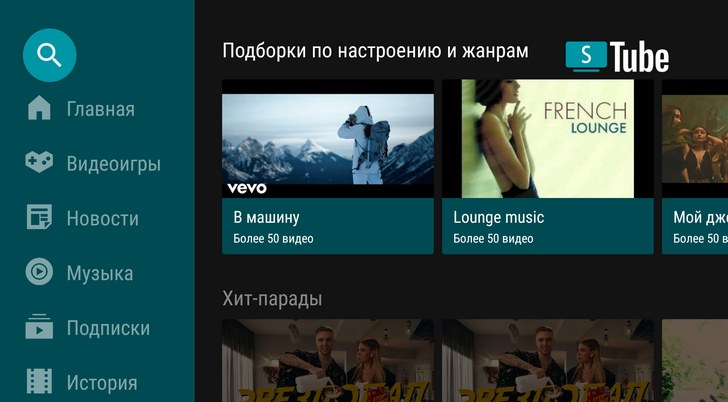
Algorytm instalacji aplikacji kroku -BEP:
- Pobierz aplikację pod linkiem określonym powyżej;
- Jeśli pobieranie zostało wykonane z komputera, zapisz instalatora na dysku flash USB i wstaw go do telewizora lub prefiksu;
- Uruchom instalację SmartTubeNext;
- Jeśli wcześniej nie ustawiłeś ustawień na pobieranie z innych źródeł, musisz to zrobić teraz (kliknij „Przejdź do ustawień” i aktywuj odpowiedni przełącznik przełączający);
- Nadal instalujemy SmartTubeNext.
Po uruchomieniu programu, jak już wspomniano powyżej, zaleca się wydawanie subskrypcji.
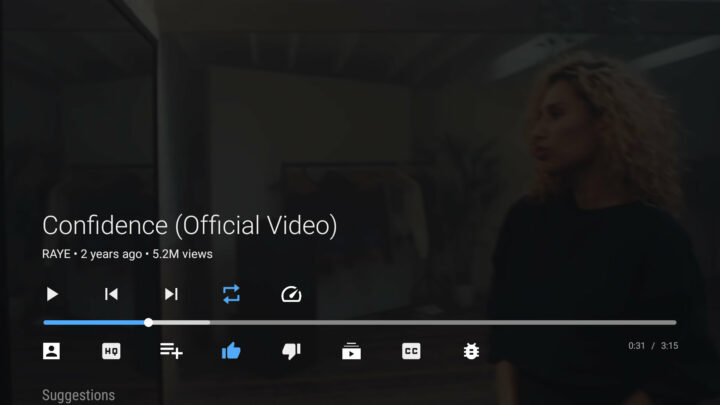
Jak widać, możesz całkowicie wyłączyć reklamę lub znacząco ograniczyć jej objętości i na różne sposoby. Jeśli znasz metodę nie opisaną w tym artykule, opisz ją w komentarzach, najlepiej ze wszystkimi niuansami instalacji, zaletami i wadami.
- « Połączenie Apple Watch z urządzeniami z Androidem łączą niekompatybilne
- Normalizator biblioteki.DLL typowe awarie i ich rozwiązanie »

